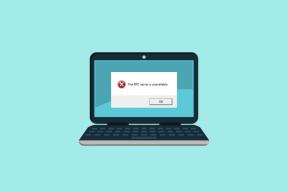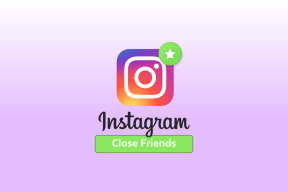Google autentifikator: postavite potvrdu u 2 koraka na mobilnom uređaju
Miscelanea / / February 12, 2022
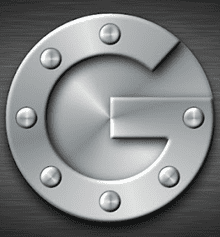
Potvrda u 2 koraka daje
dodatna prednost sigurnosti računa
i neke od poznatih web servisa poput Googlea, Facebooka i
Dropbox je već ugrađen
radi boljeg korisničkog iskustva.
Ono što me brine u vezi ove značajke je to što se oslanja na telefonsku mrežu za slanje poruka ili pozivanje i davanje OTP (jednokratne lozinke) za autentifikaciju. A ako ste kojim slučajem izvan područja pokrivenosti, proklinjat ćete tu značajku dok ćete imati teškoća za oporavak računa.
To mi se dogodilo sada kada sam se prebacio iz Indije u Ujedinjeno Kraljevstvo, a mobilna mreža se nije uspjela registrirati za međunarodni roaming. Doista sam teško povratio sve svoje račune, ali da budem iskren, krivio sam i svoju nepažnju. Zašto biste mogli pitati? Pa zato što Google nudi alat pod nazivom Google Authenticator koji je napravljen upravo za takve situacije. Nisam shvaćao koliko je to važno dok se nisam suočio sa situacijom.
S Google autentifikator za pametne telefone, možete imati potvrdu u 2 koraka na svom računu bez straha od gubitka mrežnih signala na svom telefonu.
Pa da vidimo kako se to radi.
Konfiguriranje Google autentifikatora za potvrdu u 2 koraka
Korak 1: Morat ćete aktivirati potvrdu u 2 koraka na svom Google računu ako ga već niste aktivirali. Obradili smo članak o kako aktivirati Google SMS autentifikator u 2 koraka na koje se možete pozvati.
Korak 2: Nakon što ste to učinili, preuzmite i instalirajte Google Authenticator na svoj uređaj. Možda ćete morati ponovno autentifikovati svoj Google račun na pametnom telefonu zbog potvrde u dva koraka koju ste upravo omogućili.
3. korak: Nakon instaliranja aplikacije posjetite svoj Sigurnosna stranica Google računa i otvorite postavke potvrde u 2 koraka. U postavkama potvrde u dva koraka potražite opciju Mobilna aplikacija i odaberite platformu koju koristite. Budući da koristim Android, odabrat ću ga za ovaj članak, ali funkcije aplikacije su iste za sve platforme.
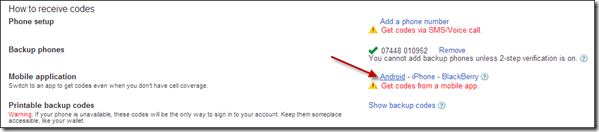
4. korak: Kada odaberete svoju mobilnu mrežu, Google će za vas generirati crtični kod. Otvorite aplikaciju Google Authenticator na svom mobilnom telefonu i odaberite Opcija QR koda za skeniranje koda na zaslonu.
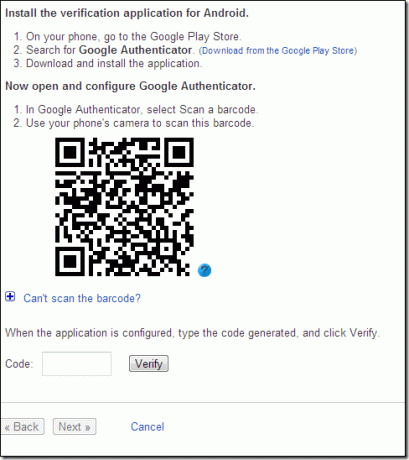
5. korak: Nakon što skenirate kod, aplikacija će početi generirati nasumične kodove na vašem telefonu (čak i u izvanmrežnom načinu rada) baš kao RSA kodovi. Jednostavno unesite jedan od ovih kodova prije isteka vremena i potvrdite autentičnost telefona. Kada Google autentifikuje vaš pametni telefon, spremite postavke.


Bilješka: Možete konfigurirati Google Authenticator za provjeru autentičnosti više računa ali svi ti Google računi trebali bi biti konfigurirani na vašem pametnom telefonu.
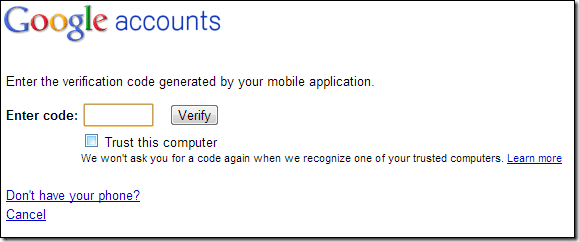
To je sve, od sada će Google jednostavno tražiti da unesete kodove koje generira aplikacija.
Zaključak
Trikovi rade besprijekorno čak i kada nemate mrežu na telefonu i ako mene pitate, pouzdaniji je od prethodne metode. Ipak, iz razloga predostrožnosti, generirajte pričuvne kodove i spremite ih na neko sigurno mjesto. Vjerujem Evernoteu i Dropboxu, a ti?
Posljednje ažurirano 3. veljače 2022
Gornji članak može sadržavati partnerske veze koje pomažu u podršci Guiding Tech. Međutim, to ne utječe na naš urednički integritet. Sadržaj ostaje nepristran i autentičan.